8Création de factures en série
La création de factures en série recouvre deux fonctionnalités bien distinctes :
- Établir plusieurs factures identiques pour un client selon une périodicité (p. ex. factures mensuelles).
- Facturer en une seule fois une série de clients.
Il n’est pas possible de mixer les deux modes et de créer des factures périodiques pour une série de clients.
8.1Activer la création de factures en série Les réglages de l’extension se font par les Réglages généraux, Alt+8 ou l’icône 
Dans le volet de droite, cliquez sur le bouton Fact émises puis activez la création de factures en série.

Cliquez sur Revenir à l’utilisation.
Dans le volet de droite de la base des Clients, vous trouvez maintenant un bouton

Les réglages de l’extension se font par les Réglages généraux, Alt+8 ou l’icône ![]()
Dans le volet de droite, cliquez sur le bouton Fact émises puis activez la création de factures en série.
![]()
Cliquez sur Revenir à l’utilisation.
Dans le volet de droite de la base des Clients, vous trouvez maintenant un bouton
![]()
8.2Plusieurs factures identiques pour un client Définir le contenu des factures
Le contenu des factures doit être défini dans la fiche du client, dans l’onglet Annexes.
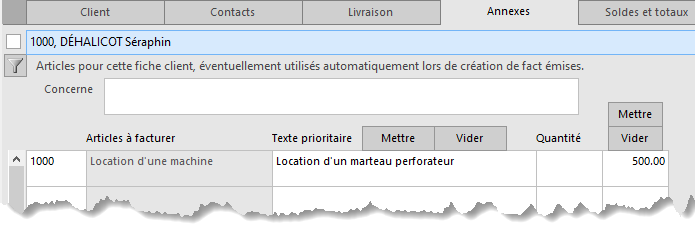
Vous pouvez reprendre un article existant ou saisir manuellement les données. Remplissez la rubrique Concerne uniquement si le texte ne doit s’appliquer qu’à ce client.
En saisissant un article, le texte de cet article sera repris dans la colonne Articles à facturer. Vous pouvez personnaliser le texte de cet article en le saisissant dans la colonne Texte prioritaire, qui sera alors repris à la place du texte standard de l’article.
Le bouton Mettre au-dessus de la colonne Texte prioritaire insérera tous les textes par défaut des articles dans la colonne Texte prioritaire (en écrasant les textes éventuellement déjà saisis).
Le bouton Vider supprimera tous les textes prioritaires déjà saisis.
Le fonctionnement sera le même en ce qui concerne la colonne des prix, où les boutons permettent d’insérer les prix définis pour chaque article ou de vider la colonne.
Créer les factures
Dans le volet de droite, utilisez le bouton Créer un nouveau document. Vous devez évidemment sélectionner Factures ou Bulletin de livraison. Créer des offres en série n’aurait pas de sens.
Dans un souci de simplification, nous ne parlerons ici que de factures, mais toutes les notions évoquées s’appliquent également aux bulletins de livraison.
Indiquez le nombre de fiches à créer (maximum 24). Dès lors, un certain nombre de réglages supplémentaires apparaissent.
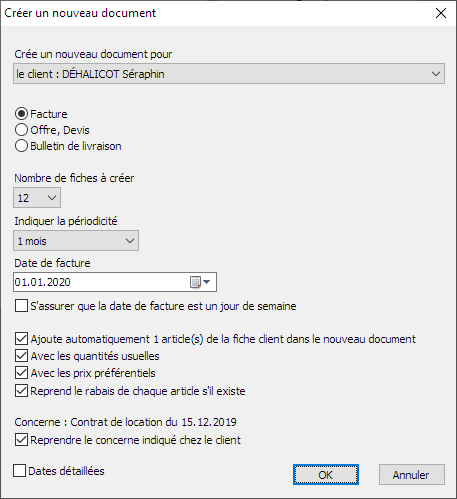
Vous pouvez choisir la périodicité de vos factures.
La date de la première facture sera déterminante, car toutes les suivantes seront basées sur celle-ci, en fonction de la périodicité.
Vous pouvez vous assurer que la date de facture est un jour de semaine. Si ce n’est pas le cas, la date sera reportée au lundi. Notez que si vous avez choisi une périodicité mensuelle, la période suivante débutera à la dernière date créée. Si le 1er janvier est un samedi, la facture sera datée du 3 janvier. La facture suivante sera donc datée du 3 février, elle ne sera pas ramenée au 1er février. Si les dates calculées automatiquement ne vous conviennent pas, vous devrez les modifier manuellement.
Par contre, si vous choisissez une périodicité mensuelle qui débute le 1er jour d’un mois, sans tenir compte du jour de la semaine, toutes les factures suivantes seront datées du 1er jour de chaque mois.
Cochez Ajoute automatiquement x article(s) de la fiche client dans le nouveau document. Si vous ne le faites pas, toutes vos factures seront vides et vous devrez les remplir manuellement l’une après l’autre.
Logiquement, cochez toutes les propositions, à moins que vous ne souhaitiez saisir une valeur différente dans chaque facture établie.
En cliquant sur OK, vos factures seront générées et remplies automatiquement. Si nécessaire, vous pouvez alors modifier ou compléter manuellement l’une ou l’autre facture.
Définir le contenu des factures
Le contenu des factures doit être défini dans la fiche du client, dans l’onglet Annexes.
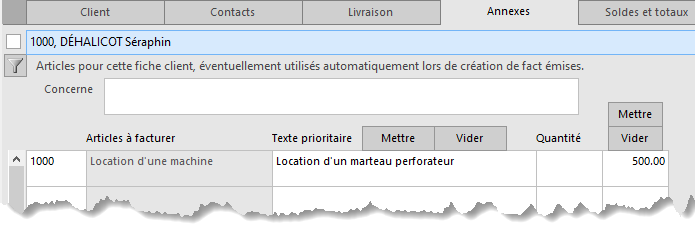
Vous pouvez reprendre un article existant ou saisir manuellement les données. Remplissez la rubrique Concerne uniquement si le texte ne doit s’appliquer qu’à ce client.
En saisissant un article, le texte de cet article sera repris dans la colonne Articles à facturer. Vous pouvez personnaliser le texte de cet article en le saisissant dans la colonne Texte prioritaire, qui sera alors repris à la place du texte standard de l’article.
Le bouton Mettre au-dessus de la colonne Texte prioritaire insérera tous les textes par défaut des articles dans la colonne Texte prioritaire (en écrasant les textes éventuellement déjà saisis).
Le bouton Vider supprimera tous les textes prioritaires déjà saisis.
Le fonctionnement sera le même en ce qui concerne la colonne des prix, où les boutons permettent d’insérer les prix définis pour chaque article ou de vider la colonne.
Créer les factures
Dans le volet de droite, utilisez le bouton Créer un nouveau document. Vous devez évidemment sélectionner Factures ou Bulletin de livraison. Créer des offres en série n’aurait pas de sens.
Dans un souci de simplification, nous ne parlerons ici que de factures, mais toutes les notions évoquées s’appliquent également aux bulletins de livraison.
Indiquez le nombre de fiches à créer (maximum 24). Dès lors, un certain nombre de réglages supplémentaires apparaissent.
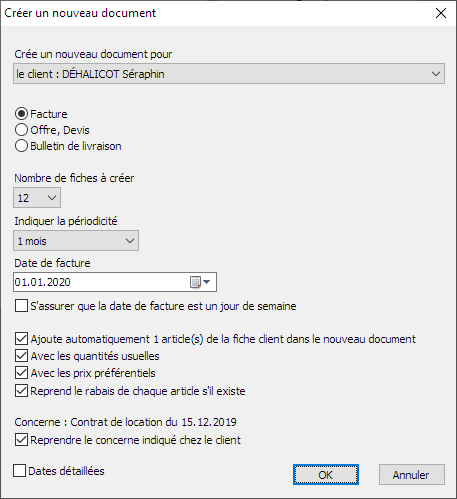
Vous pouvez choisir la périodicité de vos factures.
La date de la première facture sera déterminante, car toutes les suivantes seront basées sur celle-ci, en fonction de la périodicité.
Vous pouvez vous assurer que la date de facture est un jour de semaine. Si ce n’est pas le cas, la date sera reportée au lundi. Notez que si vous avez choisi une périodicité mensuelle, la période suivante débutera à la dernière date créée. Si le 1er janvier est un samedi, la facture sera datée du 3 janvier. La facture suivante sera donc datée du 3 février, elle ne sera pas ramenée au 1er février. Si les dates calculées automatiquement ne vous conviennent pas, vous devrez les modifier manuellement.
Par contre, si vous choisissez une périodicité mensuelle qui débute le 1er jour d’un mois, sans tenir compte du jour de la semaine, toutes les factures suivantes seront datées du 1er jour de chaque mois.
Cochez Ajoute automatiquement x article(s) de la fiche client dans le nouveau document. Si vous ne le faites pas, toutes vos factures seront vides et vous devrez les remplir manuellement l’une après l’autre.
Logiquement, cochez toutes les propositions, à moins que vous ne souhaitiez saisir une valeur différente dans chaque facture établie.
En cliquant sur OK, vos factures seront générées et remplies automatiquement. Si nécessaire, vous pouvez alors modifier ou compléter manuellement l’une ou l’autre facture.
8.3Facturer une série de clients Définir les clients à prendre en compte
Commencez par définir quels les clients concernés au moyen d’un accès. Celui-ci peut, par exemple, se baser sur le code personnel, l’appartenance à un groupe ou une extraction selon des critères communs. Il est aussi possible de cocher les clients individuellement.
Dans ce qui suit, les clients ont été sélectionnés selon une extraction :

Réglages de la création de factures
Un clic sur Créer des documents en série ouvre ce dialogue :
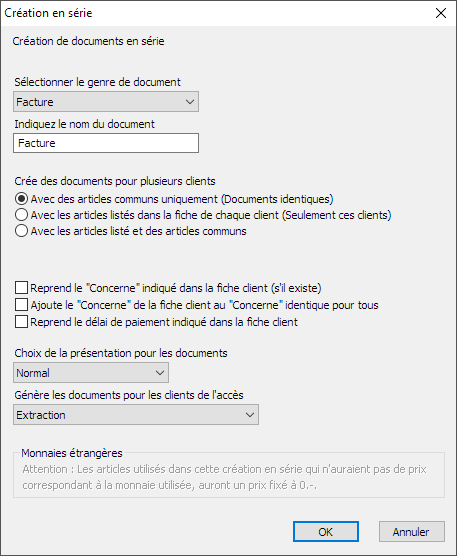
Définissez le genre et le nom du document à créer.
Vous pouvez alors choisir le type de contenu pour vos factures :
- Un document identique pour tous les clients.
- Un document avec les articles qui se trouvent dans chaque fiche client.
- Une combinaison des deux.
Chacune de ces combinaisons sera détaillée plus loin.
En bas de ce dialogue, vous devez également définir au moins pour qui seront générées les factures. Ici, ce sont les clients qui ont fait l’objet d’une extraction.
Définir les clients à prendre en compte
Commencez par définir quels les clients concernés au moyen d’un accès. Celui-ci peut, par exemple, se baser sur le code personnel, l’appartenance à un groupe ou une extraction selon des critères communs. Il est aussi possible de cocher les clients individuellement.
Dans ce qui suit, les clients ont été sélectionnés selon une extraction :
![]()
Réglages de la création de factures
Un clic sur Créer des documents en série ouvre ce dialogue :
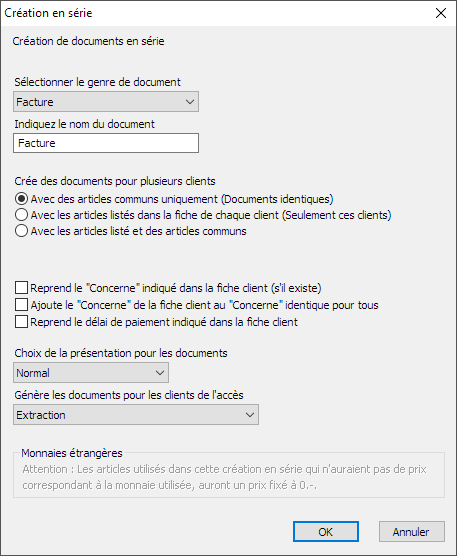
Définissez le genre et le nom du document à créer.
Vous pouvez alors choisir le type de contenu pour vos factures :
- Un document identique pour tous les clients.
- Un document avec les articles qui se trouvent dans chaque fiche client.
- Une combinaison des deux.
Chacune de ces combinaisons sera détaillée plus loin.
En bas de ce dialogue, vous devez également définir au moins pour qui seront générées les factures. Ici, ce sont les clients qui ont fait l’objet d’une extraction.
8.4Facturation d’articles communs uniquement Vous pouvez régler comment se présentera la rubrique Concerne de chaque facture. Vous pouvez prendre le contenu de la rubrique Concerne de chaque fiche client ou non. Vous pouvez le faire précéder ou non d’un texte Concerne identique pour tous.
Si vos clients ont des délais de paiement différents, vous pouvez choisir de les reprendre. Sinon, c’est le délai de paiement par défaut des réglages généraux de votre application qui sera mis sur chaque document.
Un message de confirmation apparaît
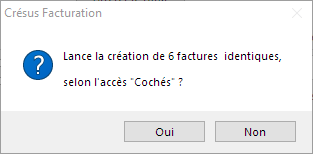
L’écran suivant vous permet de définir quels sont les articles et textes qui vont apparaître, ainsi que de régler les différents paramètres. Le contenu sera le même pour toutes les factures.
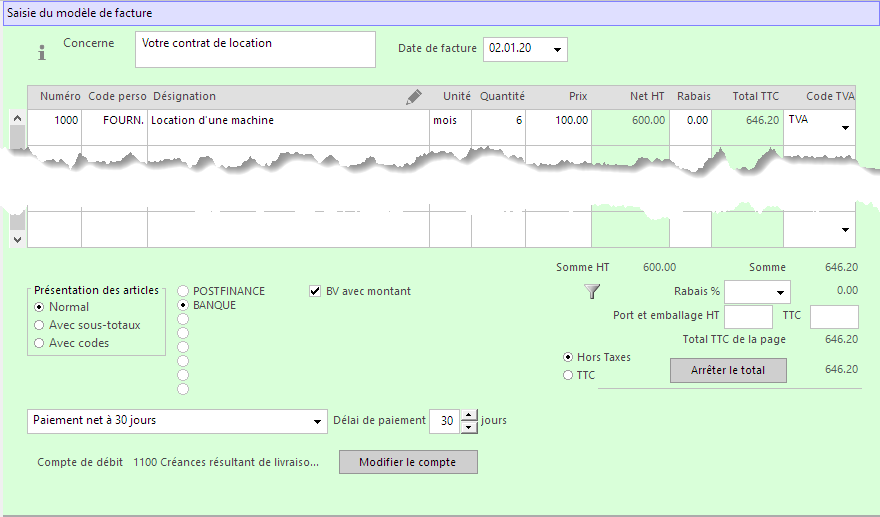
En validant cette fiche, une fenêtre vous montre pour quels clients les factures seront établies.
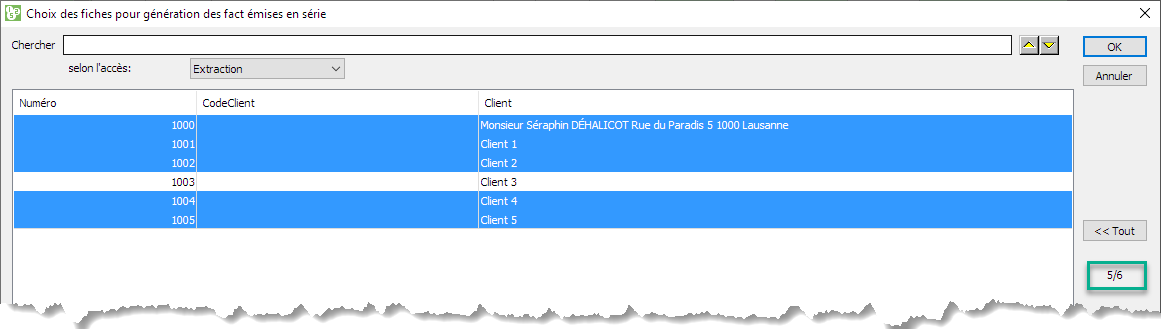
Si vous avez par mégarde désélectionné tous les clients, vous pouvez les sélectionner à nouveau en cliquant sur le bouton <<Tout. Juste en-dessous de ce bouton, un compteur (dans le rectangle vert) vous indique combien de fiches sont sélectionnées sur un total de X fiches.
Vous pouvez sélectionner ou non chacun des clients en pressant sur la touche Ctrl et en cliquant sur chaque client.
Lorsque votre choix est définitif, cliquez sur Ok pour lancer la création des fiches.
Vous pouvez encore modifier manuellement les fiches souhaitées, avant de les imprimer.
Vous pouvez régler comment se présentera la rubrique Concerne de chaque facture. Vous pouvez prendre le contenu de la rubrique Concerne de chaque fiche client ou non. Vous pouvez le faire précéder ou non d’un texte Concerne identique pour tous.
Si vos clients ont des délais de paiement différents, vous pouvez choisir de les reprendre. Sinon, c’est le délai de paiement par défaut des réglages généraux de votre application qui sera mis sur chaque document.
Un message de confirmation apparaît
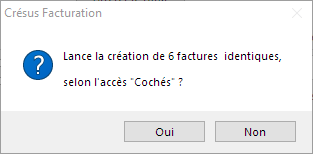
L’écran suivant vous permet de définir quels sont les articles et textes qui vont apparaître, ainsi que de régler les différents paramètres. Le contenu sera le même pour toutes les factures.
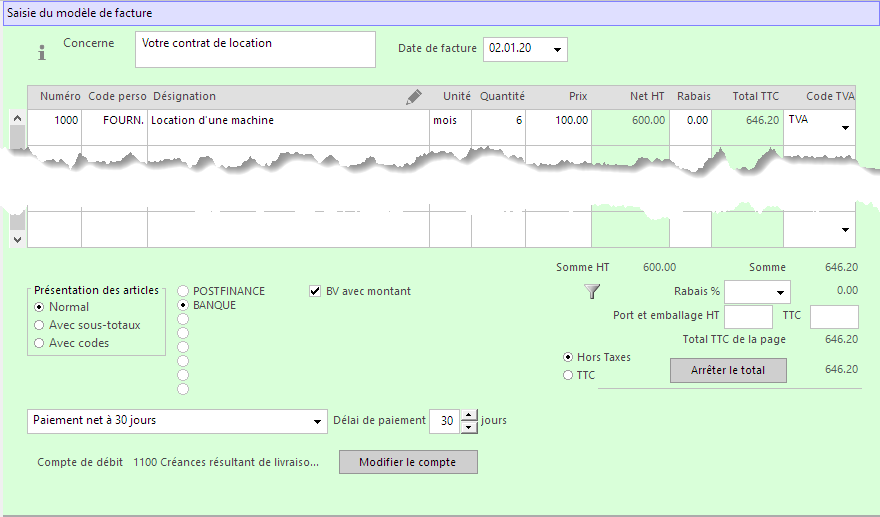
En validant cette fiche, une fenêtre vous montre pour quels clients les factures seront établies.
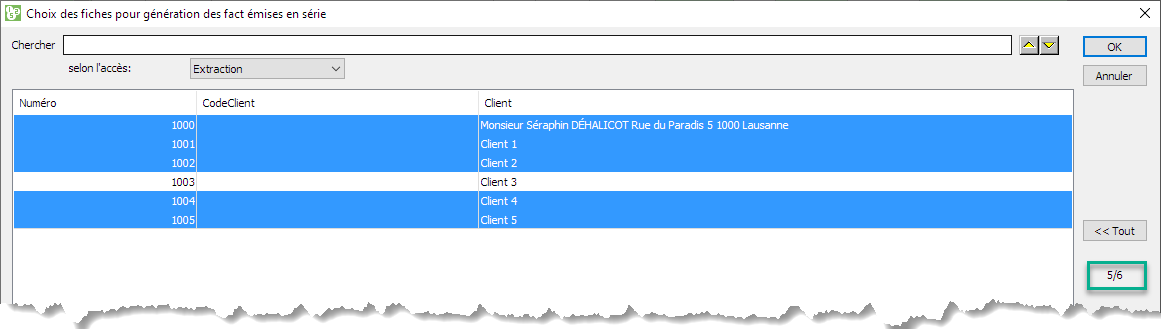
Si vous avez par mégarde désélectionné tous les clients, vous pouvez les sélectionner à nouveau en cliquant sur le bouton <<Tout. Juste en-dessous de ce bouton, un compteur (dans le rectangle vert) vous indique combien de fiches sont sélectionnées sur un total de X fiches.
Vous pouvez sélectionner ou non chacun des clients en pressant sur la touche Ctrl et en cliquant sur chaque client.
Lorsque votre choix est définitif, cliquez sur Ok pour lancer la création des fiches.
Vous pouvez encore modifier manuellement les fiches souhaitées, avant de les imprimer.
8.5Articles listés dans la fiche de chaque client Si c’est cette seconde option que vous choisissez, chaque client aura une facture personnalisée en fonction du contenu de sa fiche (onglet Annexes).
Dans l’accès utilisé, ici le même accès Extraction que précédemment, seuls les clients ayant des articles dans leur fiche auront une facture créée. Les autres seront ignorés, car leur facture serait vide, ce qui n’aurait pas de sens.
Le contenu de la boîte de dialogue est différent du cas précédent.
Si vous cochez la ligne Reprend le « Concerne » indiqué dans la fich client (s’il existe), c’est ce texte qui sera repris en priorité. Si la rubrique du client est vide ou si vous n’avez pas coché cette case, c’est le « Concerne » identique pour tous de cette boîte de dialogue qui sera repris, sauf bien entendu si vous laissez cette rubrique vide.

Vous avez également un certain nombre de réglages à disposition. Une fois vos choix faits, la création des factures est lancée. Bien que la totalité des clients composant votre accès soit listée, seuls ceux qui ont des articles dans leur fiche auront une facture créée. Les autres seront ignorés.
Si c’est cette seconde option que vous choisissez, chaque client aura une facture personnalisée en fonction du contenu de sa fiche (onglet Annexes).
Dans l’accès utilisé, ici le même accès Extraction que précédemment, seuls les clients ayant des articles dans leur fiche auront une facture créée. Les autres seront ignorés, car leur facture serait vide, ce qui n’aurait pas de sens.
Le contenu de la boîte de dialogue est différent du cas précédent.
Si vous cochez la ligne Reprend le « Concerne » indiqué dans la fich client (s’il existe), c’est ce texte qui sera repris en priorité. Si la rubrique du client est vide ou si vous n’avez pas coché cette case, c’est le « Concerne » identique pour tous de cette boîte de dialogue qui sera repris, sauf bien entendu si vous laissez cette rubrique vide.

Vous avez également un certain nombre de réglages à disposition. Une fois vos choix faits, la création des factures est lancée. Bien que la totalité des clients composant votre accès soit listée, seuls ceux qui ont des articles dans leur fiche auront une facture créée. Les autres seront ignorés.
8.6Articles listés et articles communs Cette troisième option vous permet de facturer en série les articles figurant dans chaque fiche de client ou de facturer un ou des articles qui seront communs à toutes les factures (par exemple un forfait annuel).
Attention : cette fonction se caractérise par OU et non par ET : tous les clients recevront une facture.
- Ceux qui ont des articles dans leur fiche se verront facturer ces articles.
- Ceux qui n’ont aucun article se verront facturer le ou les articles communs.
Les clients qui ont des articles dans leur fiche ne verront donc pas figurer sur leur facture les articles communs en plus de leurs propres articles.
Le dialogue se présente comme suit :
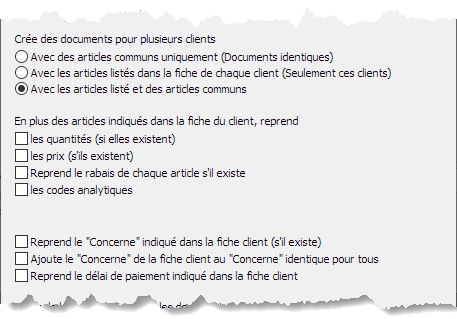
Cliquez sur OK après avoir sélectionné les options pertinentes :
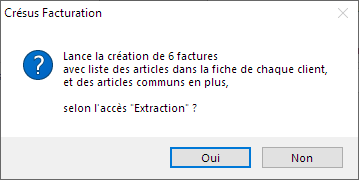
Saisissez ensuite dans le modèle de facture les articles communs à facturer à tous les clients :
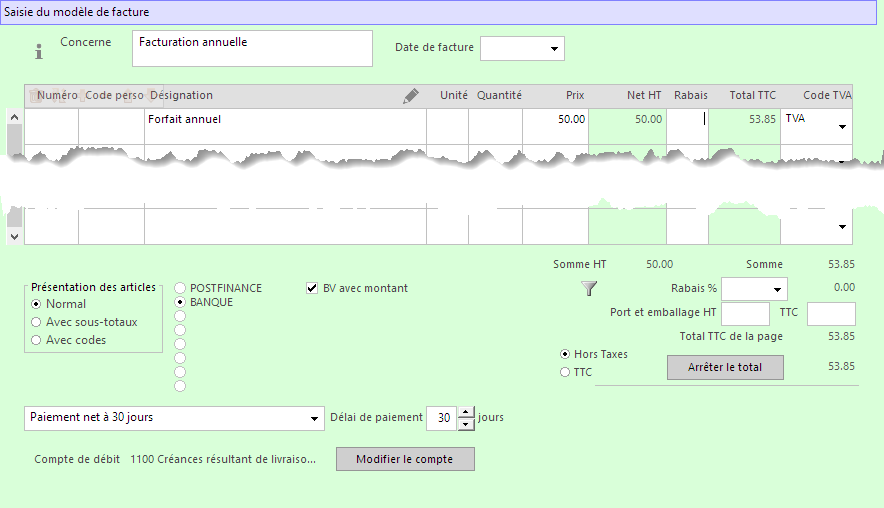
Choisissez enfin les clients à facturer :
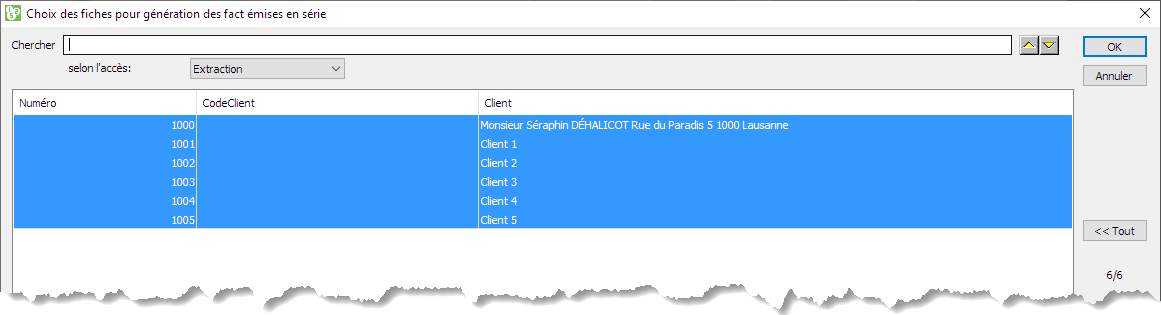
Un clic sur OK démarre le processus de création de factures.
Exemples de résultats
Voici le résultat pour un client ayant un article dans sa fiche (dans ce cas, si c’est une facture annuelle, vous devrez aller modifier manuellement le nombre de mois)

Voici la facture d’un client qui n’a aucun article dans sa fiche

Cette troisième option vous permet de facturer en série les articles figurant dans chaque fiche de client ou de facturer un ou des articles qui seront communs à toutes les factures (par exemple un forfait annuel).
Attention : cette fonction se caractérise par OU et non par ET : tous les clients recevront une facture.
- Ceux qui ont des articles dans leur fiche se verront facturer ces articles.
- Ceux qui n’ont aucun article se verront facturer le ou les articles communs.
Les clients qui ont des articles dans leur fiche ne verront donc pas figurer sur leur facture les articles communs en plus de leurs propres articles.
Le dialogue se présente comme suit :
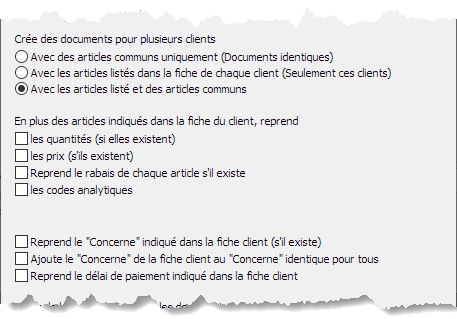
Cliquez sur OK après avoir sélectionné les options pertinentes :
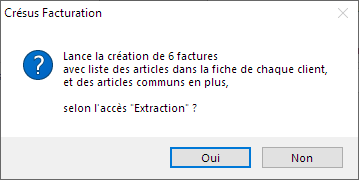
Saisissez ensuite dans le modèle de facture les articles communs à facturer à tous les clients :
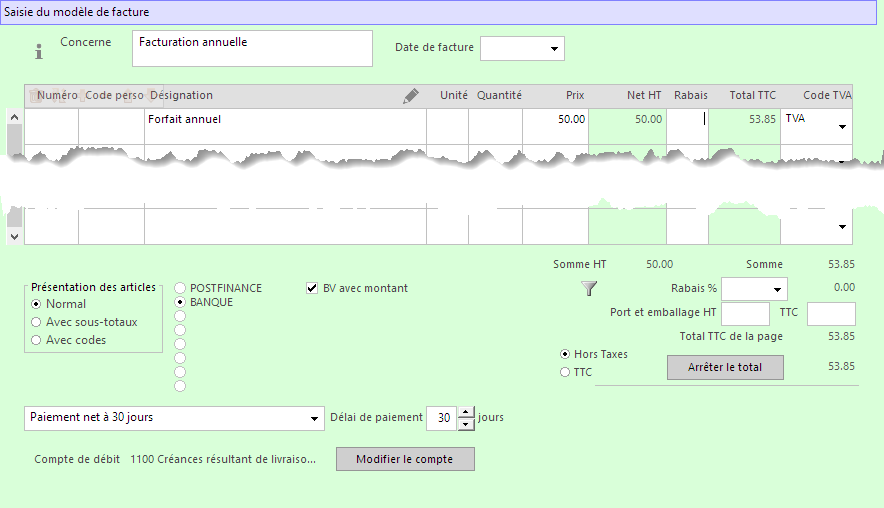
Choisissez enfin les clients à facturer :
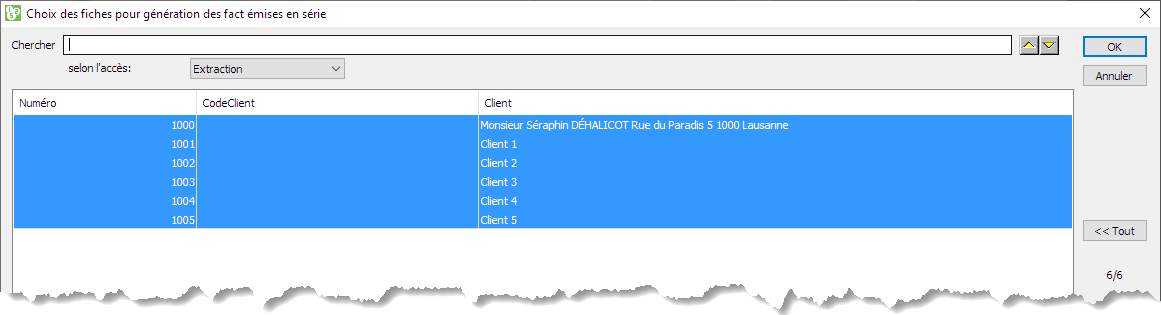
Un clic sur OK démarre le processus de création de factures.
Exemples de résultats
Voici le résultat pour un client ayant un article dans sa fiche (dans ce cas, si c’est une facture annuelle, vous devrez aller modifier manuellement le nombre de mois)

Voici la facture d’un client qui n’a aucun article dans sa fiche

